I negozi sono organizzati in gruppi e in questa sezione è possibile vedere e lavorare con i negozi che fanno parte del brand associato al tuo utente.
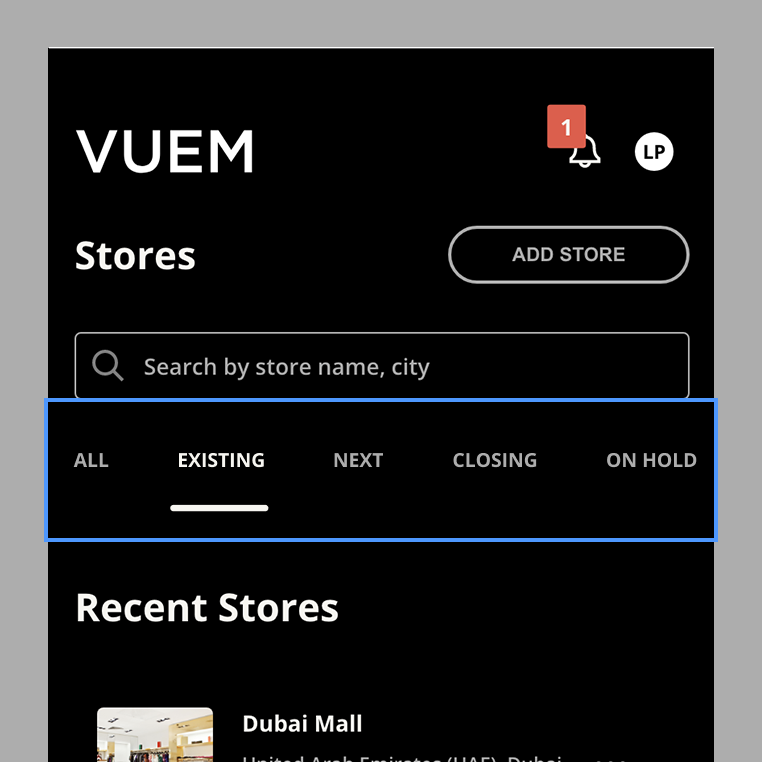
I negozi possono avere sei differenti stati:
1.1. Existing
I negozi in questo stato sono quelli esistenti e in attività.
1.2. Next
Sono i negozi di prossima apertura.
1.3. Closing
Sono i negozi di prossima o imminente chiusura.
1.4. On hold
Sono i negozi la cui apertura è soggetta a ritardi o a vari problemi.
1.5. Unlisted
Sono i negozi che non sono stati assegnati a nessuna categoria e che potrebbero essere stati creati da un VM durante la compilazione di un report.
1.6. Closed
Sono i negozi chiusi e non più in attività.
2. Cercare un negozio
E' possibile cercare un negozio attraverso la barra di ricerca tramite il suo nome o la città dove è localizzato.
3. Filtrare i negozi tramite il loro stato
E' possibile filtrare i negozi anche attraverso il loro stato, cliccando nella barra degli store status e selezionando lo stato del negozio.
4. Crea un negozio
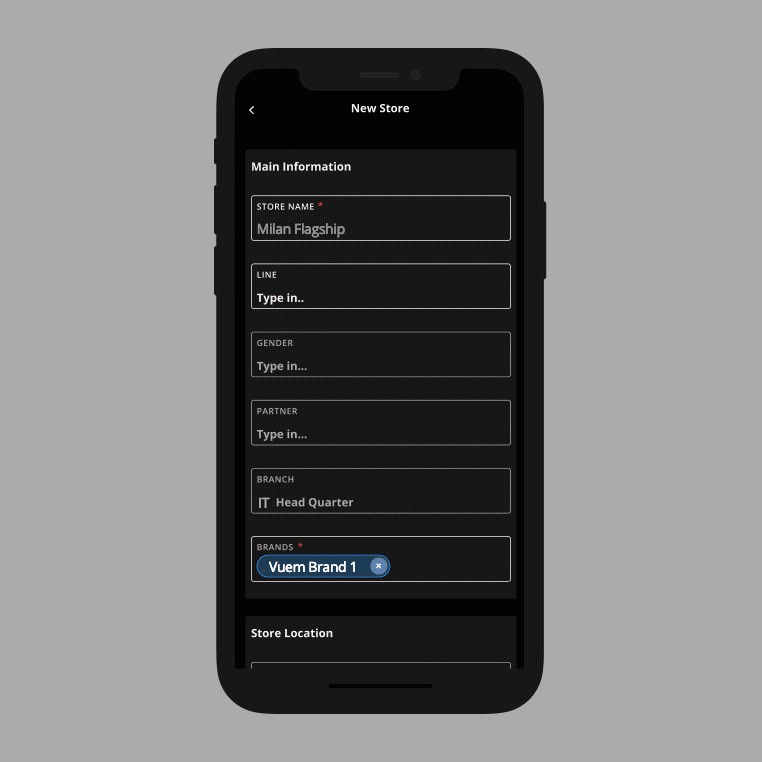
E' possibile creare un negozio inserendone tutte le informazioni andando nella pagina Stores e selezionando "Add Store" nella zona alta del'interfaccia.
Nella sezione "main information" è possibile inserire il nome de negozio, le linee presenti, il gender e selezionare il nome di un partner pre caricato nel sistema.
Solo gli amministratori possono creare e gestire la lista dei partners.
La filiale del negozio verrà inserita in "Branch". Inserendo "GA" o "UK" come iniziale comparirà la lista. Questa sarà la filiale di riferimento per quel negozio. Una volta inserito anche il brand potrai passare alla sezione successiva.
In store location potrai inserire le informazioni di localizzazione del negozio. La lista delle nazioni e delle città verrà presa da un database pre compilato quindi basterà selezionare le località presenti durante la digitazione. Se una città non è presente sarà possibile aggiungerla al database premendo "ADD+". Una nuova città sarà inserita e visibile a tutti gli utenti che cercheranno quella città nel sistema.
Nella sezione "store Details" è possibile inserire lo stato del negozio, la tipologia, il Door Code, il concept e anche aggiungere una planimetria.
Nella sezione People è possibile indicare il contatto delle persone di riferimento per il negozio. In "contact info" è possibile inserire tutte le informazioni di contatto per un negozio.
E' anche possibile creare uno store con informazioni minime quando si compila un report e si inserisce un nuovo nome di un negozio, diverso da quelli già presenti nel sistema. In questo modo lo store verrà creato con lo stato "Unlisted" e tutte le sue informazioni dovranno essere compilate e validate successivamente. In questo modo è possibile per un VM compilare un report per un negozio che non esiste nel sistema come ad esempio un "pop up" store o un negozio di recente apertura.
5. Vedere i dettagli di un negozio
Entrando nella sezione Stores e selezionando un negozio della lista è possibile vedere un overview del punto vendita, un'immagine principale del negozio, l'elenco dei report pubblicati, planimetrie e delle statistiche generali raccolte nei vari reports generati. Nella sezione "Details" è possibile invece visualizzare tutte le informazioni tecniche della scheda negozio.
6. Menu azioni per un negozio
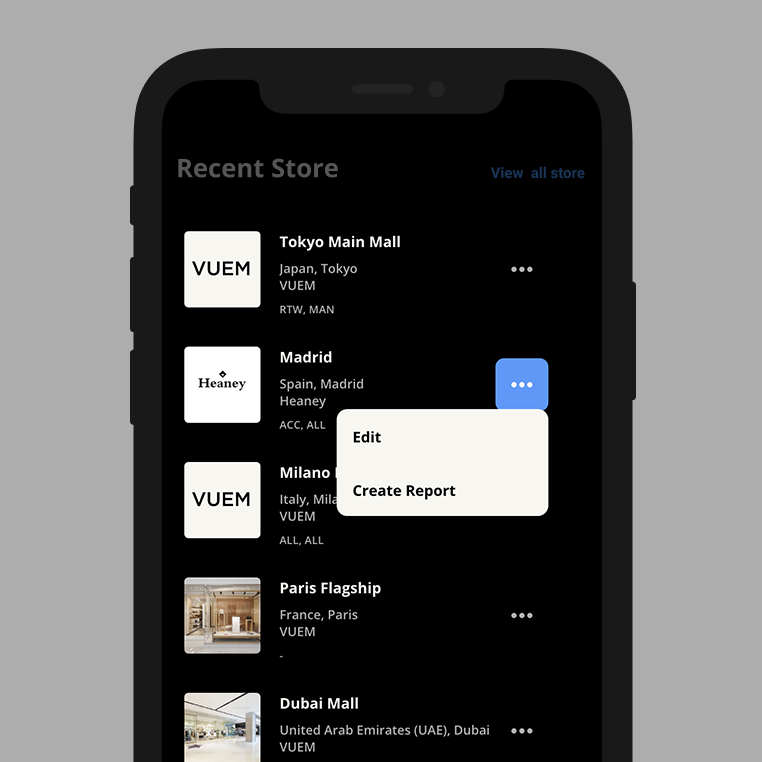
Cliccando il tasto azioni con i tre pallini per un negozio è possibile direttamente dal negozio stesso creare un nuovo report o editare le informazioni del negozio se ne si hanno i permessi.